

OpenHarmony南向开发案例:【智能垃圾桶】
电子说
描述
样例简介
智能垃圾桶可以通过数字管家应用来监测垃圾桶当前可用容量,提醒主人及时处理垃圾;通过日程管家可以实现和其他智能设备联动。
| 核心组件 | 位置 | 功能 |
|---|---|---|
| 距离传感器 | 置于垃圾桶盖内侧 | 感应垃圾量 |
| 红外传感器 | 置于垃圾桶前端 | 感应是否有人靠近 |
| 光敏电阻 | 开发板上固定 | 感应照明情况 |
| LED灯 | 开发板上固定 | 模拟晚上照明灯,和红外传感器联动 |
| 舵机 | 垃圾桶盖下方合适位置 | 通过转动,控制垃圾桶盖的开关 |
运行效果
当设备应用启动之后,操作效果如下:

样例原理
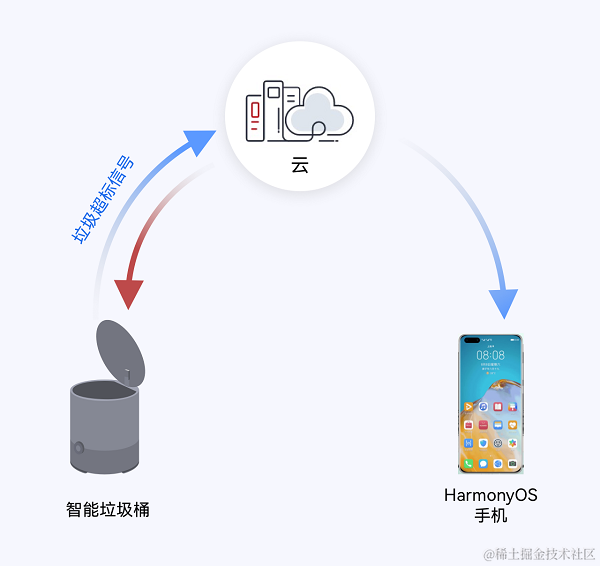
如上图所示,智能垃圾桶整体方案原理图可以大致分成:智能垃圾桶设备、数字管家应用、云平台三部分。智能垃圾桶通过MQTT协议连接华为IOT物联网平台,从而实现命令的接收和属性上报。
工程版本
- 系统版本/API版本:OpenHarmony 1.0.1 release
- IDE版本:DevEco Device Tool Release 3.0.0.401
快速上手
准备硬件环境
- BearPi-HM Nano套件一套
- 预装HarmonyOS手机一台
注:HarmonyOS是华为基于开源项目OpenHarmony开发的面向多种全场景智能设备的商用版本
准备开发环境
开发环境安装配置参照文档:[DevEco Device Tool 环境搭建][docs.qq.com/doc/DUmN4VVhBd3NxdExK]
准备工程
本用例采DevEco Device Tool工具进行开发,当配置完开发环境后,我们可以在IDE上进行工程的配置下载。

- 打开DevEco Device Tool,连接远程linux服务器:[DevEco Device Tool 环境搭建]
- 点击左下角DevEco插件图标,然后点击左边框出现的主页,弹出主页界面,主页中选择新建项目,如下图:

- 配置下载工程

如上图所示,点击OpenHarmony源码下的搜索框,设置工程名称后,点击确定即可进行样例工程的下载。搜索框下载操作如下:

当右下角显示正在下载OpenHarmony镜像时,耐心等待下载完成即可
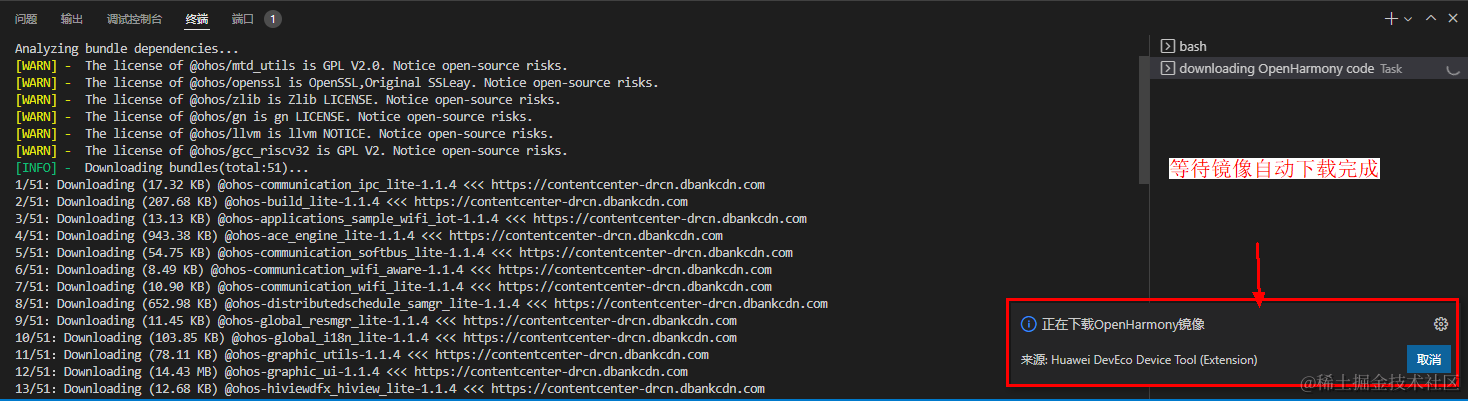
准备工具链
- 在Projects中,点击Settings按钮,进入配置界面。
- 在toolchain页签中,DevEco Device Tool会自动检测依赖的编译工具链是否完备,如果提示部分工具缺失,可点击SetUp按钮,自动安装所需工具链。
- 如果出现安装pip组件失败,可参考[修改Python源的方法]进行修改,完成尝试重新安装。
- 工具链自动安装完成后如下图所示。
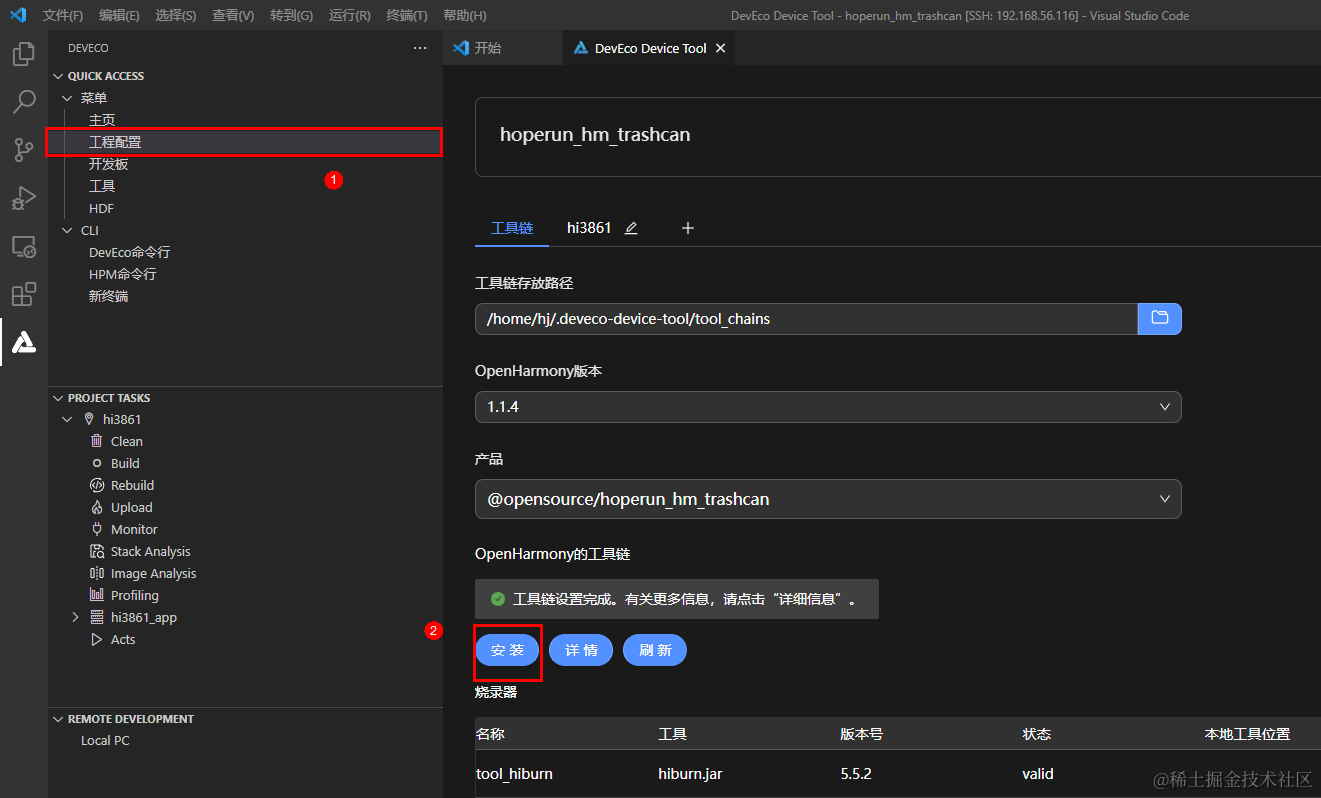
编译
样例代码下载完成后,DevEco Device Tool会重新要求连接远程服务器,输入密码连接后会进入对应的代码编辑界面,此时点击左下角DevEco插件图标,选择PROJECT TASKS可以查看到对应的样例工程,点击build选项进行编译,并可在终端查看对应的编译结果。
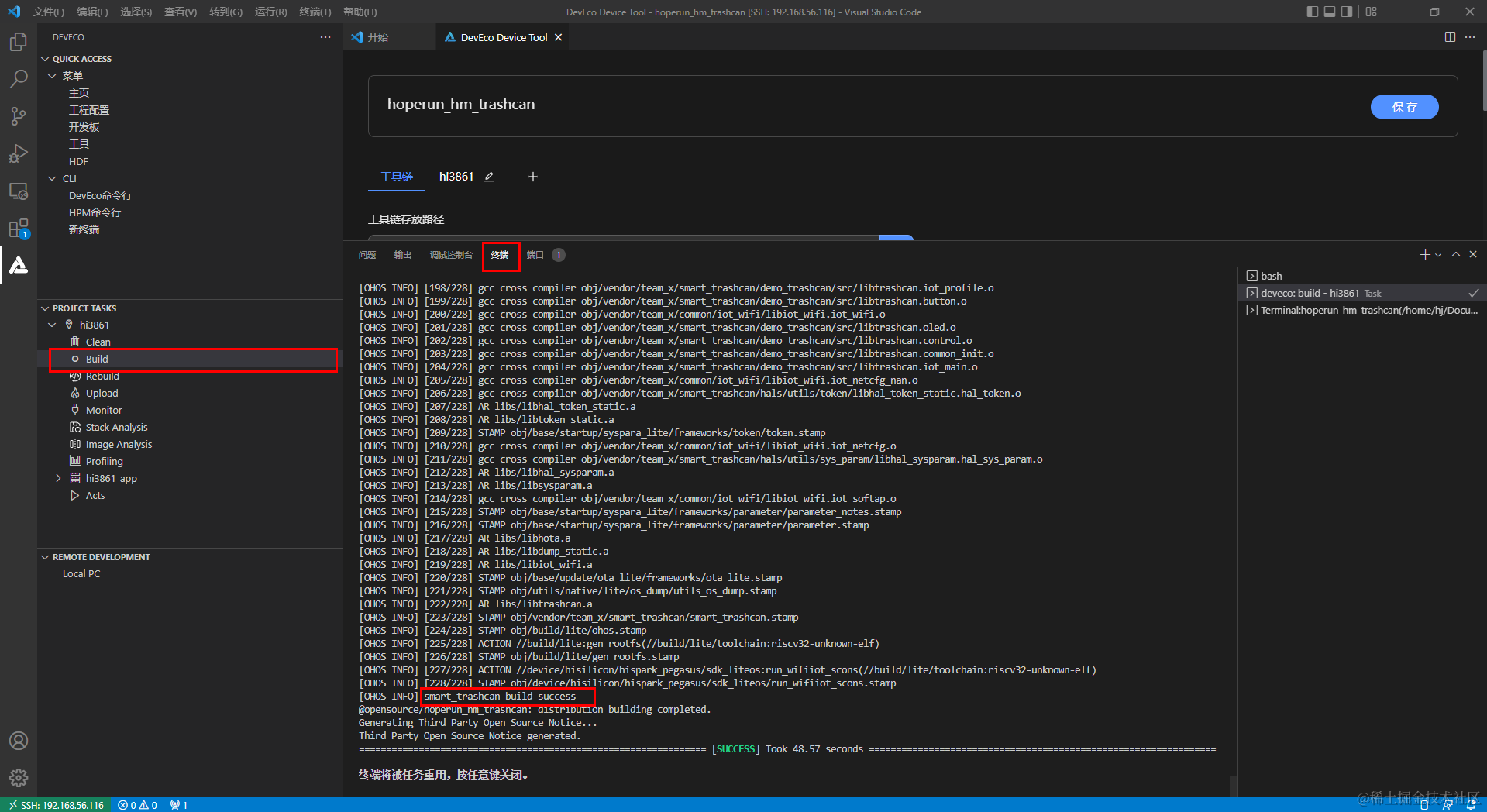
固件生成在对应工程目录的out/hispark_pegasus/smart_trashcan目录下。

烧录/安装
编译完成后可以通过DevEco Device Tool进行烧录,在烧录前需要做一些烧录的配置:
配置准备
在配置烧录前需要先查看DevEco Device Tool是否可以正常识别串口。
- 点击左边栏"REMOTE DEVELOPMENT",找到 并点击” Local PC “ 选项。
- 查看 Local PC右边图标
如若图标为 ,则代表DevEco Device Tool已连接本地,可以正常识别串口。
,则代表DevEco Device Tool已连接本地,可以正常识别串口。
如若图标为 ,则代表DevEco Device Tool未连接本地,不能识别串口,此时需要点击该绿色图标进行连接,连接成功后图标会变为
,则代表DevEco Device Tool未连接本地,不能识别串口,此时需要点击该绿色图标进行连接,连接成功后图标会变为 。
。
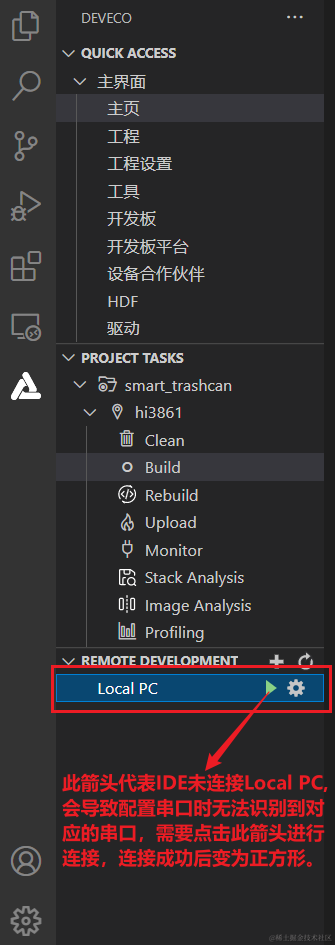
- 点击主页,在主页选择对应工程,点击配置工程进入到配置页面
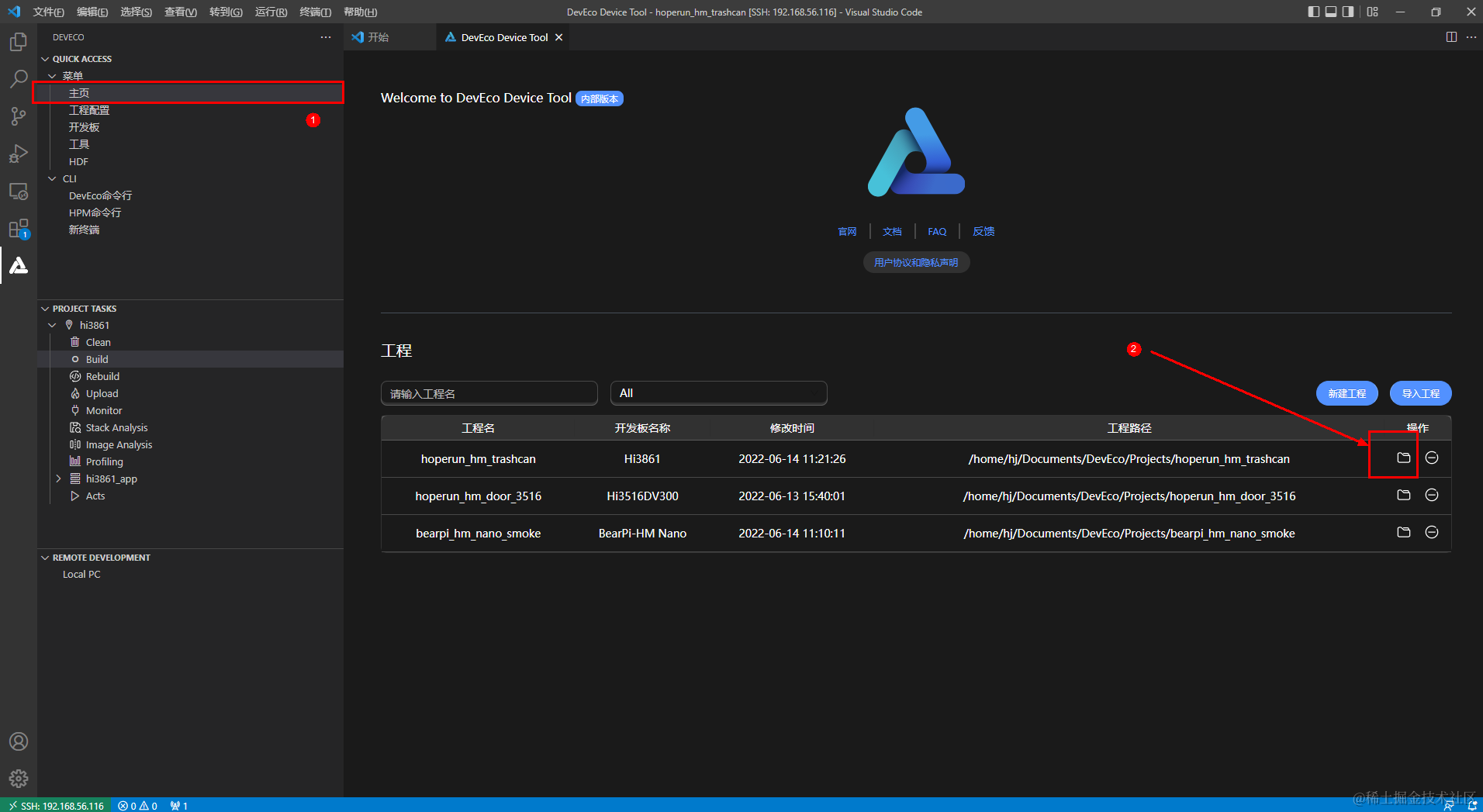
配置串口
配置页面选择的板级配置页面,在该页面查找到烧录选项,配置烧录选项中的upload_port和upload_protocol,upload_port选择开发板对应的串口号,upload_protocol默认选择hiburn-serial,最后点击右上角的保存按钮进行保存。

烧录
当配置完串口以及固件后,直接点击左边栏工程管理中的upload即可,此时下方终端会出现对应烧录的信息,当终端出现BootromDownloadBoot字样,按下开发板的 “RESET” 键复位开发板即可。
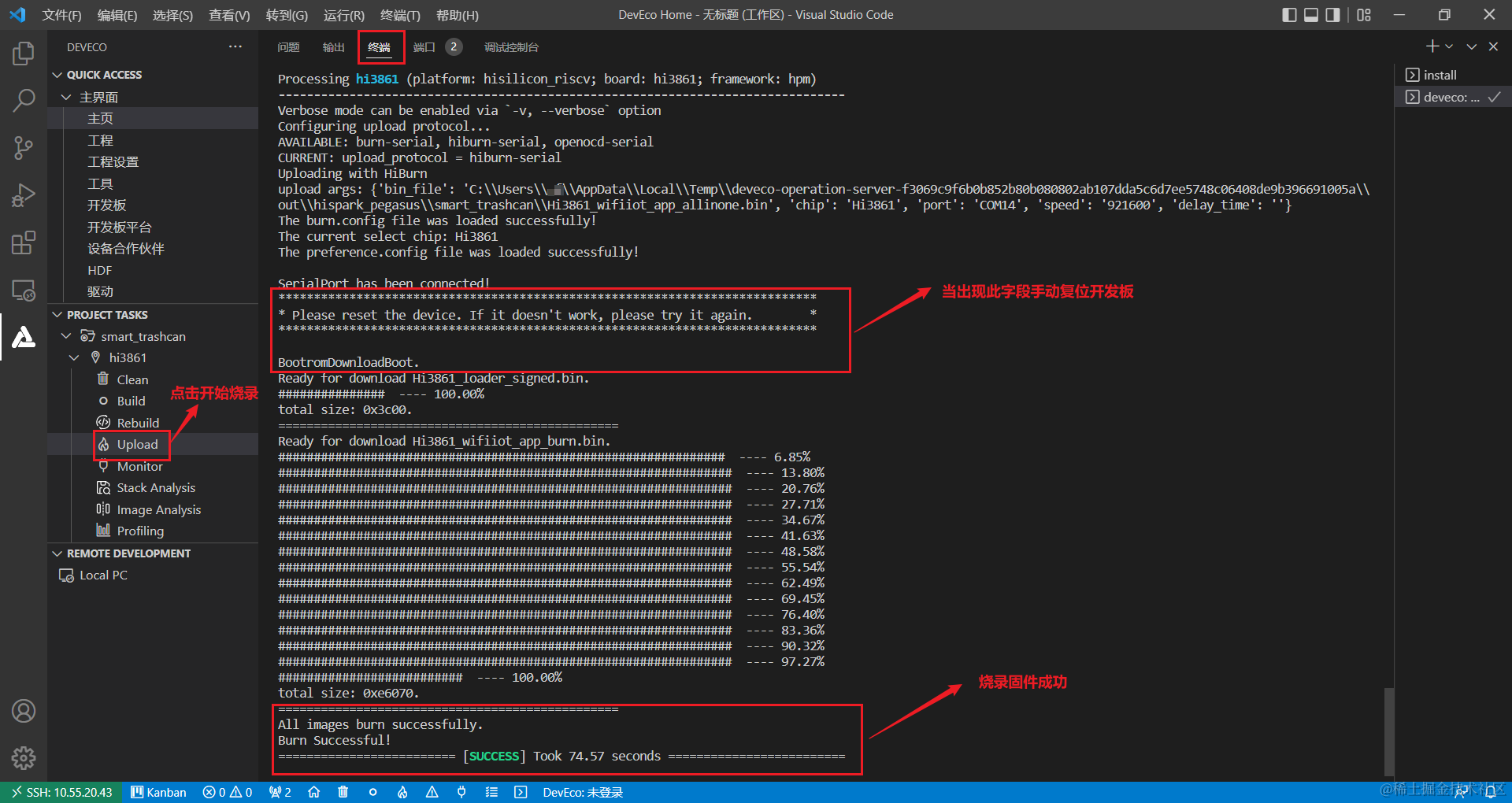
操作体验
设备配网
- 在设备上电前需准备好安装了数字管家应用的HarmonyOS手机, 并在设置中开启手机的NFC功能;
- 写设备NFC标签;
- 烧录完成后,上电。开发者在观察开发板上状态LED灯以8Hz的频率闪烁时,将手机上半部靠近开发板NFC标签处;
- 无需任何操作手机将自动拉起数字管家应用并进入配网状态,配网过程中无需输入热点账号密码。
无感配网操作如下图所示:

审核编辑 黄宇
- 相关推荐
- 热点推荐
- 鸿蒙
- HarmonyOS
- OpenHarmony
-
基于小凌派RK2206的智能垃圾桶设计2023-02-13 2692
-
智能垃圾桶开源案例2022-11-14 661
-
智能垃圾桶开源设计2022-11-08 771
-
智能垃圾桶开源分享2022-10-20 678
-
智能垃圾桶的工作原理及构造 如何挑选智能垃圾桶2021-10-02 11745
-
人工智能分类垃圾桶原理2021-07-21 2084
-
基于ARM的家用智能垃圾桶怎么实现?2020-04-13 2598
-
远程智能垃圾桶报警系统设该如何去设计2019-06-27 2108
-
智能垃圾桶的工作原理详解2018-01-04 59884
-
基于LD3320的语音识别智能垃圾桶设计2017-12-15 24806
-
【蓝牙4.1申请】智能垃圾桶2015-10-09 2536
-
【DNA Kit申请】智能垃圾桶2015-09-29 3537
-
深联华单片机的智能垃圾桶系统设计2013-10-29 7828
全部0条评论

快来发表一下你的评论吧 !

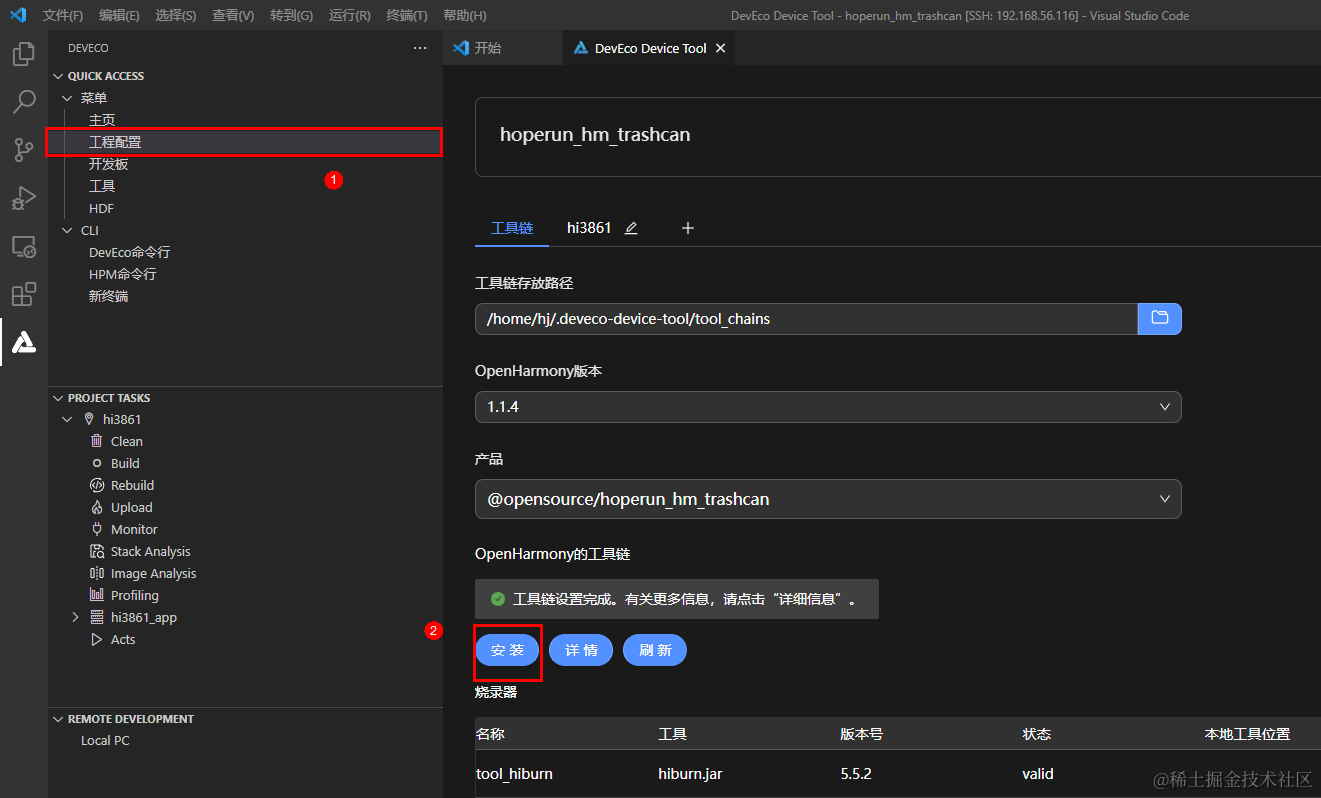
 ,则代表DevEco Device Tool已连接本地,可以正常识别串口。
,则代表DevEco Device Tool已连接本地,可以正常识别串口。 ,则代表DevEco Device Tool未连接本地,不能识别串口,此时需要点击该绿色图标进行连接,连接成功后图标会变为
,则代表DevEco Device Tool未连接本地,不能识别串口,此时需要点击该绿色图标进行连接,连接成功后图标会变为